Cómo Cortar Páginas PDF en Mac y Windows
• Filed to: Editar PDF • Proven solutions
PDF es un formato de documento popular y ampliamente utilizado en la actualidad. A veces, cuando estás trabajando con un archivo PDF grande, es posible que desees dividirlo en páginas separadas o extraer páginas específicas del documento. Pero, ¿cómo cortar un PDF? Si estás buscando una gran solución, entonces no busques más. Este artículo te explica cómo hacerlo fácil y sin problemas.
El Mejor Programa para Cortar Archivos PDF
PDFelement Pro no sólo funciona como un gran software de edición PDF, sino que también actúa como una excelente herramienta de recorte PDF para cortar archivos PDF.
Cómo Cortar Páginas PDF en Mac y Windows
Aquí tienes cómo cortar un documento PDF en Mac con PDFelement Pro. Estos pasos también funcionan con la versión para Windows.
Paso 1. Añade el PDF al Programa
Antes de todo, asegúrate de importar el archivo PDF en el software. Puedes hacerlo haciendo clic en "Abrir Archivo" y luego seleccionando el documento PDF específico que deseas cortar en tu carpeta local.

Paso 2. Corta las páginas específicas del PDF
Si sólo deseas cortar y extraer una página o páginas de un PDF, puedes ir directamente al menú "Páginas" > "Extraer" y luego especificar el rango de páginas que deseas extraer.
Si deseas eliminar algunas páginas del PDF, puedes elegir el menú "Páginas" > "Eliminar Páginas" para cortar las páginas no deseadas.
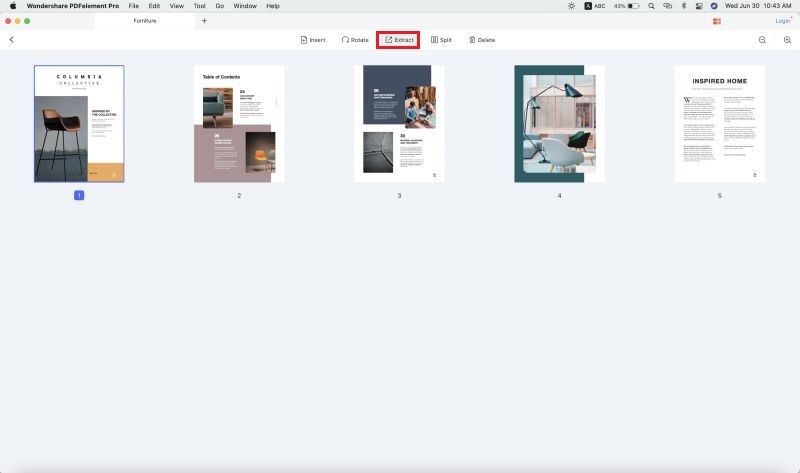
Paso 3. Corta el PDF en varios archivos
En la pestaña "Páginas" puedes encontrar la opción "Dividir". Esto te permitirá cortar tu PDF según tus especificaciones. Al hacer clic en "Dividir Documento", aparecerá una ventana emergente. Esta ventana muestra las opciones que tienes para ajustar la división o el corte de tu PDF.
Una vez especificados los ajustes, puedes empezar a dividir el PDF haciendo clic en el botón "Aceptar", que se encuentra en la parte inferior de la ventana. Dependiendo del tamaño de tu archivo y los ajustes que hayas establecido, tus PDF recién cortados estarán disponibles en cuestión de unos minutos o incluso segundos.
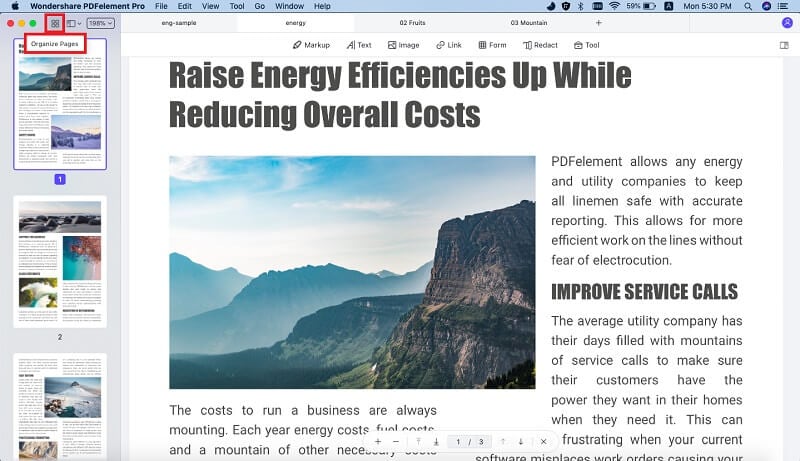
PDFelement Pro - El Mejor Programa para Cortar PDFs
PDFelement Pro es un programa sencillo, pero increíblemente potente y flexible, que te permite editar y manipular tus archivos PDF con relativa facilidad. Puedes editar el contenido del archivo PDF, convertir los archivos PDF en varios formatos, rotar las páginas del archivo PDF, etc.
Por Qué Elegir este Editor PDF:
- Elimina, extrae, inserta, combina, rota y recorta páginas PDF.
- Edita textos PDF, imágenes, enlaces y más fácil y rápido.
- Anota, marca y deja comentarios en archivos PDF fácilmente.
- Convierte y crea archivos PDF sin cambiar el formato del archivo.
- Edita formularios PDF y crea formulario PDF a partir de plantillas gratuitas.
- Edita, convierte y extrae datos PDF escaneados con la función OCR.





Florencia Arias
staff Editor